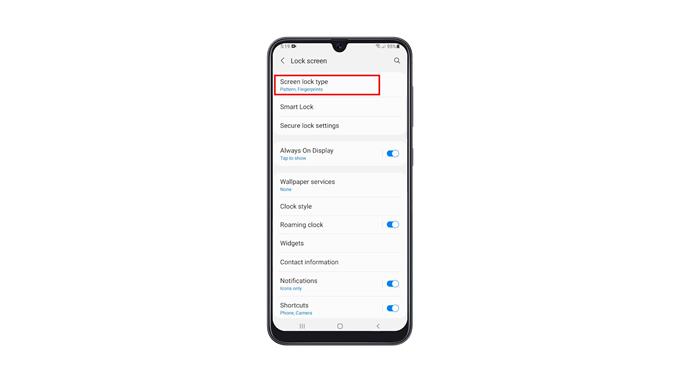I det här inlägget visar vi dig hur du lägger till lösenord på din Samsung Galaxy A50 och förstår dess betydelse för att göra din telefon säker. Kombinera det med biometri och du kan vara säker på att ingen kan ha tillgång till din telefon och data. Läs vidare för att lära dig mer.
Lösenord är en av de starkaste typerna av skärmlås om de används korrekt. Men det är egentligen inte det mest praktiska, det är därför det är bättre att göra det till en säkerhetskopia. Du kombinerar den med antingen ansiktslåsning eller fingeravtryck och du får en säkrare telefon.
Att använda ett lösenord är bättre än att använda en PIN-kod eller ett mönster, och vi uppmanar våra läsare att om du bara vill säkra din enhet och data i den, ställa in ett lösenord och biometri.
Lägg till lösenord på Galaxy A50
Din Galaxy A50 har flera typer av säkerhetslås. Du kan till och med använda fingeravtryck eller ansikte för att låsa upp det. Men du kan skapa ett lösenord som säkerhetskopieringslås. Så här gör du det:
1. Dra upp applådan och leta sedan efter Inställningar och tryck sedan på den.

2. Väl inne på sidan Inställningar, bläddra nedåt för att hitta Låsskärmen och tryck på den när den hittas.

3. Tryck på Skärmlåsetyp och ange ditt nuvarande säkerhetslås för att verifiera din identitet.

4. Klicka på Lösenord och nominer sedan ett starkt lösenord som du använder för att låsa upp din enhet.

5. Därefter anger du lösenordet en gång till för att se till att det matchar och trycker sedan på OK för att fortsätta.

6. Om du blir ombedd trycker du på Godkänn för att säkerhetskopiera ditt lösenord.

När du har gjort allt detta kan du nu låsa upp din telefon med ett lösenord.
Och så lägger du till ett lösenord på din Galaxy A50.
Vi hoppas att den här enkla handledningsvideon kan vara till hjälp.
Vänligen stödja oss genom att prenumerera på vår YouTube-kanal. Tack för att du läser!
RELEVANTA INLÄGG:
- Galaxy A50 fortsätter att tappa Wi-Fi-anslutning efter Android 10
- Galaxy A50 fortsätter att frysa efter uppdatering av Android 10. Här är fixen!
- Min Galaxy A50 slås inte på efter Android 10-uppdateringen. Här är fixen!